كيف تستخدم ميزة النسخ واللصق على ماك بوك
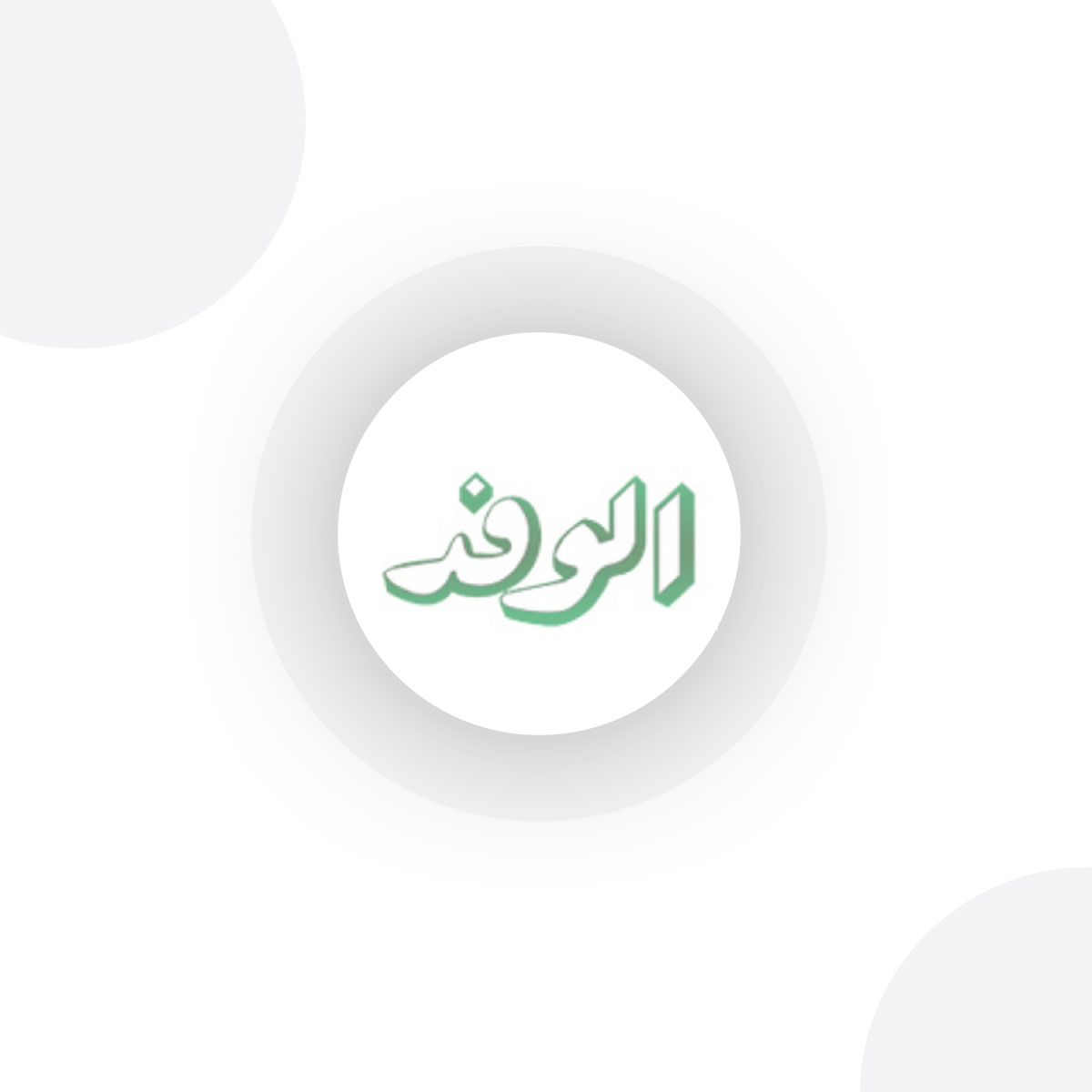
إذا كنت ذاهبًا إلى الكلية أو المدرسة، فيمكنك التأكد من أهمية ميزة القص والنسخ واللصق، تأتي أداة النسخ واللصق في متناول اليد خصوصًا عندما ترغب في فهم بعض الجمل والكلمات الصعبة أو ترغب في إجراء المزيد من البحث عليها.
سواء أكان مهنيًا أو أكاديميًا؛ فإن الأدوات مثل النسخ واللصق ضرورية خصوصًا عندما تريد اقتباس أحد الأشخاص أو نسخ شيء ما.
النسخ واللصق هي إحدى الميزات التي تم تجهيز جميع الأجهزة الإلكترونية تقريبًا بها كما أن استخدامها ووظائفها متشابهة أيضًا.
كيفية استخدام ميزة النسخ واللصق في جميع أجهزة Mac
أثناء استخدام أجهزة Apple مثل Mac، يمكنك نسخ ولصق المحتوى داخل الجهاز أو عبر أجهزة Apple، وعلى سبيل المثال، يمكنك نسخ المحتوى من Mac إلى iPhone أو iPad "بالعكس" باستخدام خيار Universal Clipboard.
ومع ذلك، هناك شيء واحد يجب أن تتذكره هو أن لصق نسخ المحتوى من صفحة ويب أو مقالة إلى أخرى لا ينبغي أن يرقى إلى السرقة، ولا يجب عليك أبدًا أن تتولى عمل أي شخص آخر، انسخه وقم بلصقه على أنه خاص بك.
اجعله يشير دائمًا إلى إعطاء الفضل المستحق لأولئك الذين كتبوا القطعة التي تستخدمها كمرجع، ولا تعيد صياغة كلمات شخص آخر لاجتياز اختبار الانتحال.
على الرغم من عدم وجود طريقة لاكتشاف ما إذا كنت قد أعدت صياغة أو كتابة المحتوى بنفسك، إلا أنها مسألة حكم أخلاقي.
كيفية استخدام ميزة النسخ واللصق على Mac
الخطوة 1: استخدام الماوس أو لوحة التتبع
افتح المستند الذي تريد نسخ المحتوى منه
قم بتمييز المحتوى الذي تريد نسخه
انقر بزر الماوس الأيمن على المحتوى ومن القائمة المنبثقة حدد نسخ
انتقل الآن إلى الموقع حيث تريد لصق المحتوى
انقر بزر الماوس الأيمن على المنطقة ومن القائمة المنبثقة حدد لصق
الخطوة 2 استخدام اختصار الكمبيوتر
افتح المحتوى الذي تريد نسخه وقم بتمييزه
الآن اضغط مع الاستمرار على مفتاح Command و C
انتقل إلى المكان الذي تريد لصق المحتوى فيه
اضغط هنا على مفتاح Command و V للصق المحتوى
إذا كنت تريد أن يتطابق المحتوى الخاص بك مع التنسيق على جهاز Mac، انسخ المحتوى وانتقل إلى المكان الذي تريد لصقه فيه
انقر هنا على تعديل> لصق وتنسيق التنسيق
الخطوة 3 عبر أجهزة Apple
انتقل إلى تفضيلات نظام MacBook> علامة التبويب عام
هنا قم بتمكين Allow Handoff بين هذا Mac وأجهزة iCloud الخاصة بك
الآن إلى إعدادات iPhone أو iPad وابحث عن Airplay و Handoff
قم بتمكين أداة Handoff لاستخدام حساب iCloud الخاص بك
افتح وقم بتمييز المحتوى الذي تريد نسخه باستخدام أي من الأدوات المذكورة أعلاه
انتقل إلى المكان الذي تريد لصق المحتوى فيه
الآن قم بلصق المحتوى باستخدام أي من الأدوات المذكورة أعلاه


